Restaurar a última sessão ou sessão anterior no Edge: 3 formas
2 min. read
Published on
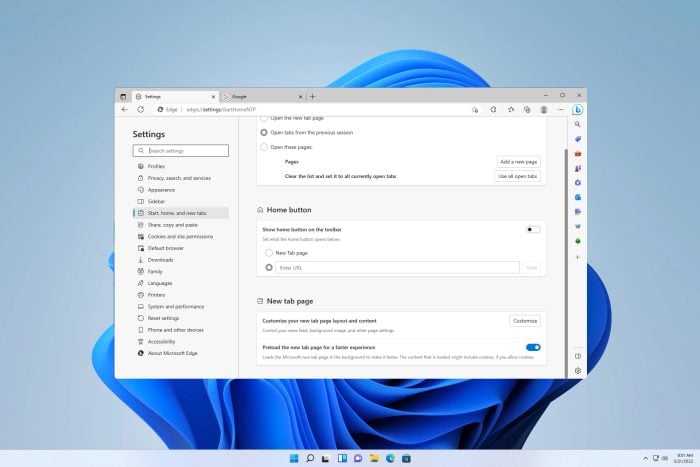
Todo navegador pode travar e, se isso acontecer, você perderá suas guias atuais, e muitos estão se perguntando como restaurar a sessão anterior no Edge.
Existem algumas maneiras de fazer isso e então vamos explorá-las neste guia.
Como restauro a sessão anterior no Microsoft Edge?
1. Altere as configurações de inicialização do Edge
- Clique no botão Menu e selecione Configurações .
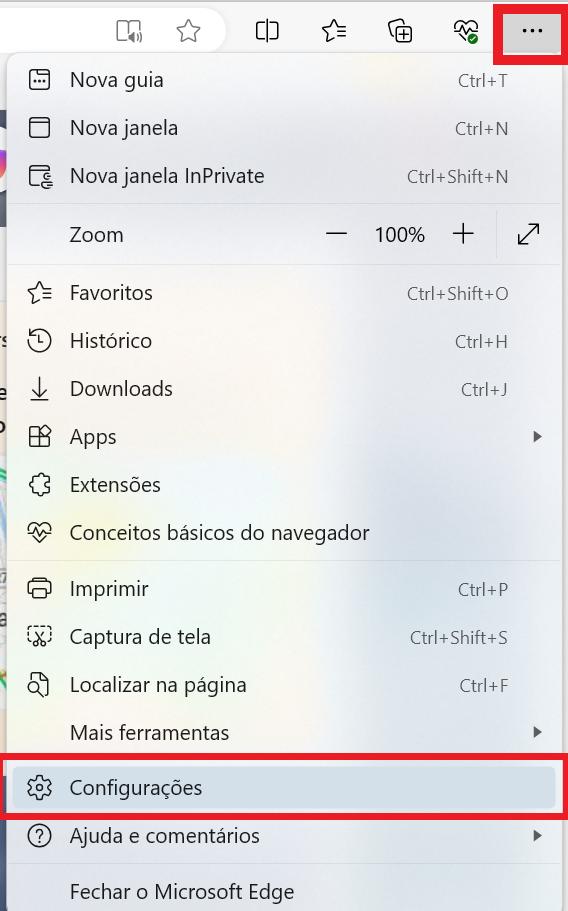
- Selecione Iniciar, página inicial e novas guias .
- Certifique-se de selecionar Guias abertas da sessão anterior .
Então, ao fazer essas alterações, você sempre restaurará a sessão anterior no Microsoft Edge ao abrir o navegador.
2. Use a opção Restaurar janela
- Quando o Edge iniciar, não abra novas guias.
- Clique com o botão direito na barra de guias.
- Selecione Restaurar janela .
Este é um método simples mas deve ajudá-lo a restaurar a sessão anterior na versão Microsoft Edge Chromium.
3. Use o recurso Histórico
- Pressione a tecla Windows + H.
- Isso abrirá o painel Histórico.
- Segure Ctrl e então selecione os sites que deseja restaurar.
Além disso, você pode usar Ctrl + Shift + T para restaurar guias no Edge.
Como restaurar a sessão anterior no Edge após travamento?
- Inicie o Edge mais uma vez.
- Uma nova janela aparecerá solicitando que você restaure as páginas, então clique em Restaurar .
- Sua sessão anterior será restaurada.
Como restauro uma janela fechada no Edge?
- Clique com o botão direito na barra de endereço.
- Selecione a opção Restaurar janela .
- Além disso, use o atalho de teclado Ctrl + Shift + T para restaurá-lo.
Como você pode ver, é muito fácil restaurar a sessão anterior no Microsoft Edge e você pode fazer isso usando qualquer método mencionado acima.
Mas caso você esteja tendo problemas adicionais, sugerimos a leitura de nosso guia sobre como reabrir as guias do Edge se Reabrir a guia fechada tiver desaparecido.
Também temos um guia que aborda travamentos do Edge, então não perca se quiser corrigir a essência do problema. Mas este não é o único problema, e já escrevemos detalhadamente sobre o congelamento do Edge em guias anteriores.
Além disso, alguns usuários relataram o Microsoft Edge sendo iniciado automaticamente pelo Explorer.
Caso você tenha algum comentário, dúvida ou sugestão, deixe-nos saber nos comentários abaixo.

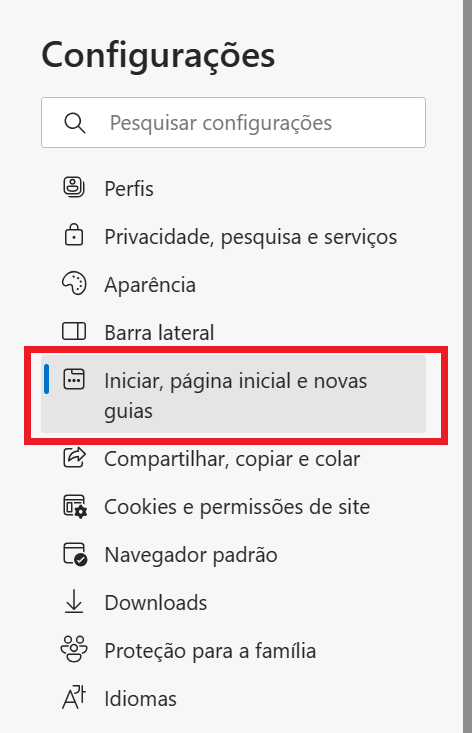
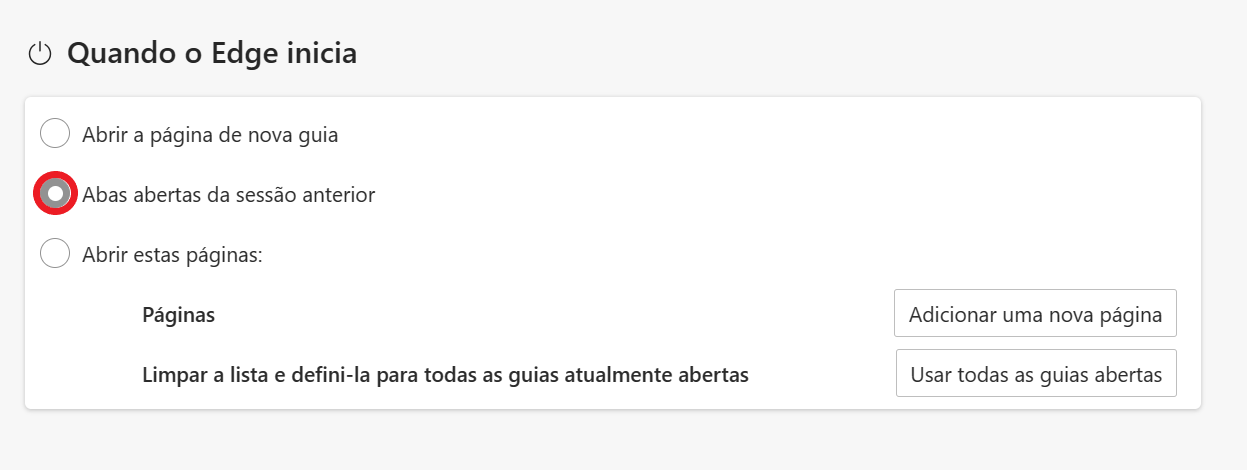
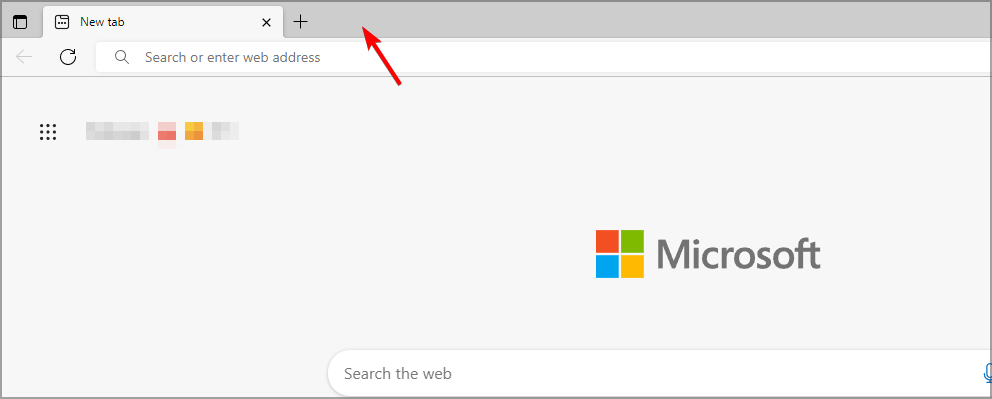
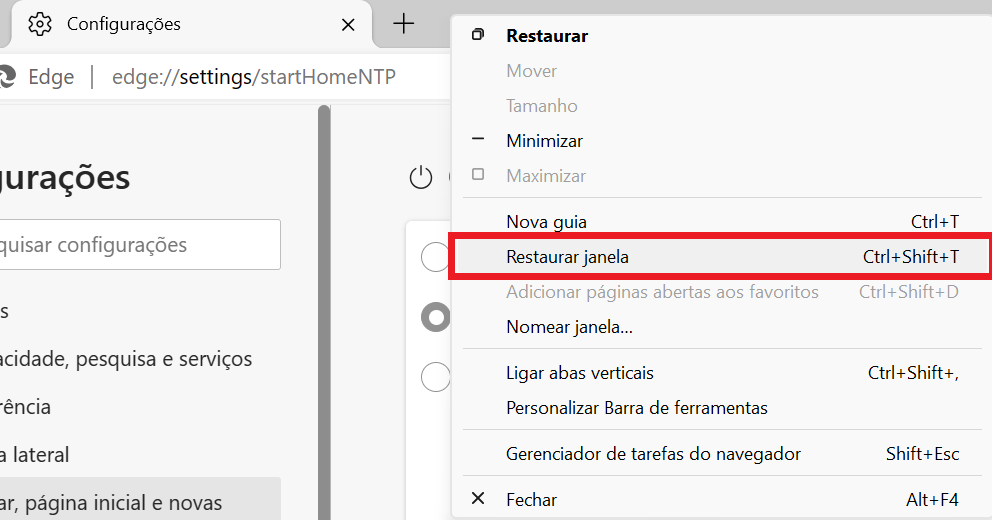
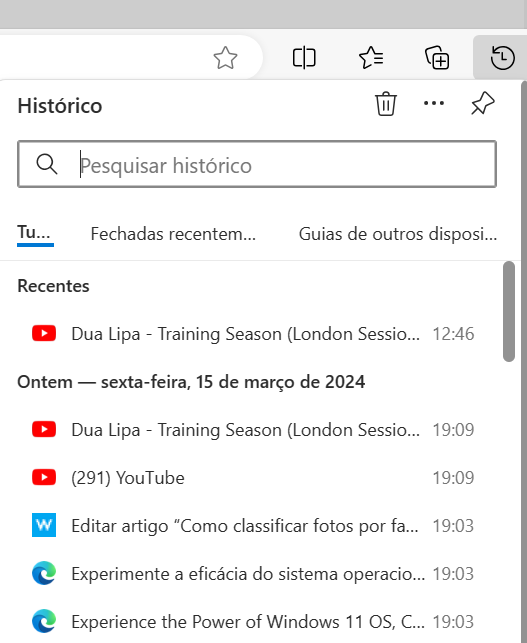
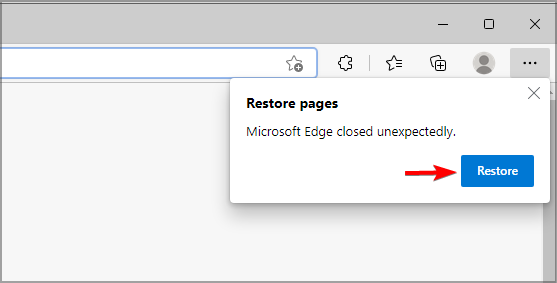








User forum
0 messages